1. gpedit.msc----- 组策略
2. sndrec32------- 录音机
3. Nslookup-------IP 地址侦测器
4. explorer------- 打开资源管理器
5. logoff--------- 注销命令
6. tsshutdn-------60 秒倒计时关机命令
7. lusrmgr.msc---- 本机用户和组
8. services.msc--- 本地服务设置
9. oobe/msoobe /a---- 检查 XP 是否激活
10. notepad-------- 打开记事本 A
11. cleanmgr------- 垃圾整理
12. net start messenger---- 开始信使服务
13. compmgmt.msc--- 计算机管理
14. net stop messenger----- 停止信使服务
15. conf----------- 启动 netmeeting
16. dvdplay--------DVD 播放器
17. charmap-------- 启动字符映射表
18. diskmgmt.msc--- 磁盘管理实用程序
19. calc----------- 启动计算器
20. dfrg.msc------- 磁盘碎片整理程序
21. chkdsk.exe-----Chkdsk 磁盘检查
22. devmgmt.msc--- 设备管理器
23. regsvr32 /u *.dll---- 停止 dll 文件运行
24. drwtsn32------ 系统医生
25. rononce -p ----15 秒关机
26. dxdiag--------- 检查 DirectX 信息
27. regedt32------- 注册表编辑器
28. Msconfig.exe--- 系统配置实用程序
29. rsop.msc------- 组策略结果集
30. mem.exe-------- 显示内存使用情况31. regedit.exe---- 注册表
32. winchat--------XP 自带局域网聊天
33. progman-------- 程序管理器
34. winmsd--------- 系统信息
35. perfmon.msc---- 计算机性能监测程序
36. winver--------- 检查 Windows 版本
37. sfc /scannow----- 扫描错误并复原
38. taskmgr----- 任务管理器( 2000 / xp / 2003
39. winver--------- 检查 Windows 版本
40. wmimgmt.msc---- 打开 windows 管理体系结构 (WMI)
41. wupdmgr--------windows 更新程序
42. wscript--------windows 脚本宿主设置
43. write---------- 写字板
44. winmsd--------- 系统信息
45. wiaacmgr------- 扫描仪和照相机向导
46. winchat--------XP 自带局域网聊天
47. mem.exe-------- 显示内存使用情况
48. Msconfig.exe--- 系统配置实用程序
49. mplayer2------- 简易 widnows media player
50. mspaint-------- 画图板
51. mstsc---------- 远程桌面连接
52. mplayer2------- 媒体播放机
53. magnify-------- 放大镜实用程序
54. mmc------------ 打开控制台
55. mobsync-------- 同步命令
56. dxdiag--------- 检查 DirectX 信息
57. drwtsn32------ 系统医生
58. devmgmt.msc--- 设备管理器
59. dfrg.msc------- 磁盘碎片整理程序
60. diskmgmt.msc--- 磁盘管理实用程序
61. dcomcnfg------- 打开系统组件服务
62. ddeshare------- 打开 DDE 共享设置
63. dvdplay--------DVD 播放器
64. net stop messenger----- 停止信使服务65. net start messenger---- 开始信使服务
66. notepad-------- 打开记事本
67. nslookup------- 网络管理的工具向导
68. ntbackup------- 系统备份和还原
69. narrator------- 屏幕 “ 讲述人 ”
70. ntmsmgr.msc---- 移动存储管理器
71. ntmsoprq.msc--- 移动存储管理员操作请求
72. netstat -an----(TC) 命令检查接口
73. syncapp-------- 创建一个公文包
74. sysedit-------- 系统配置编辑器
75. sigverif------- 文件签名验证程序
76. sndrec32------- 录音机
77. shrpubw-------- 创建共享文件夹
78. secpol.msc----- 本地安全策略
79. syskey--------- 系统加密,一旦加密就不能解开,保护 windows xp 系统的双重密码
80. services.msc--- 本地服务设置
81. Sndvol32------- 音量控制程序
82. sfc.exe-------- 系统文件检查器
83. sfc /scannow---windows 文件保护
84. tsshutdn-------60 秒倒计时关机命令
85. tourstart------xp 简介(安装完成后出现的漫游 xp 程序)
86. taskmgr-------- 任务管理器
87. eventvwr------- 事件查看器
88. eudcedit------- 造字程序
89. explorer------- 打开资源管理器
90. packager------- 对象包装程序
91. perfmon.msc---- 计算机性能监测程序
92. progman-------- 程序管理器
93. regedit.exe---- 注册表
94. rsop.msc------- 组策略结果集
95. regedt32------- 注册表编辑器
96. rononce -p ----15 秒关机
97. regsvr32 /u *.dll---- 停止 dll 文件运行
98. regsvr32 /u zipfldr.dll------ 取消 ZIP 支持99. cmd.exe--------CMD 命令提示符
100. chkdsk.exe-----Chkdsk 磁盘检查
101. certmgr.msc---- 证书管理实用程序
102. calc----------- 启动计算器
103. charmap-------- 启动字符映射表
104. cliconfg-------SQL SERVER 客户端网络实用程序
105. Clipbrd-------- 剪贴板查看器
106. conf----------- 启动 netmeeting
107. compmgmt.msc--- 计算机管理
108. cleanmgr------- 垃圾整理
109. ciadv.msc------ 索引服务程序
110. osk------------ 打开屏幕键盘
111. odbcad32-------ODBC 数据源管理器
112. oobe/msoobe /a---- 检查 XP 是否激活
113. lusrmgr.msc---- 本机用户和组
114. logoff--------- 注销命令
115. iexpress------- 木马捆绑工具,系统自带
116. Nslookup-------IP 地址侦测器
117. fsmgmt.msc----- 共享文件夹管理器
118. utilman-------- 辅助工具管理器
------------------------------------------------------------------------------------------
1 、隐藏回收站
隐藏回收站 , 是指不会显示在桌面及资源管理器里 , 隐藏并不等于停止这个功能 , 如使用登录文件更
改者请先汇出有关登录文件作备份 , 登录文件更改 ( 适用于 Windows XP 家用及商业版本 ) : 在 [ 开始 ]-->[ 运
行 ]--> 键入
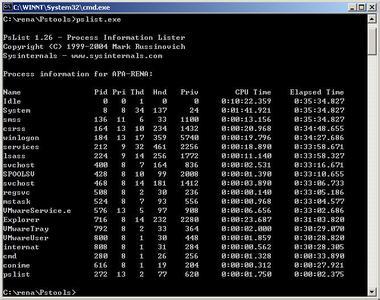
[Regedit]-->[HKEY_LOCAL_MACHINE]-->[SOFTWARE]-->[Microsoft]-->[Windows]-->[CurrentVersion]--
>[Explorer]-->[Desktop]-->[NameSpace] , 将 [{645FF040-5081-101B-9F08-00AA002F954E}] 删除便可重新
登录后生效。
2 、停止 “ 磁盘空间不足 ” 的通知功能当磁盘驱动器的容量少于 200MB 时 Windows XP 便会发出 “ 磁盘空间不足 ” 的通知 , 如需停止此功能 ,
可按下程序更改登录文件:在 [ 开始 ]-->[ 运行 ]--> 键入
[Regedit]-->[HKEY_LOCAL_MACHINE]-->[Software]-->[Microsoft]-->[Windows]-->[CurrentVersion] ,
在 [Policies] 下增加一个项名 [Explorer]( 如果已有就不用增加了 ) ,在 [Explorer] 增加一个 DWORD 值,
[NoLowDiskSpaceChecks] 数值资料为 [1]= 停止通知,值资料为 [0]= 默认值启动通知。
3 、取消 Windows 图片及传真查看器的默认值
在我的电脑和资源管理器看图时均以 Windows 图片及传真查看器为默认值,如需取消此项默认值 , 可
按下修改:在 [ 开始 ]-->[ 运行 ]--> 键入 [regedit]--> 选
[HKEY_LOCAL_MACHINE]-->[SOFTWARE]-->[Classes]-->[CLSID]-->[{e84fda7c-1d6a-45f6-b725-cb260c23
6066}]-->[shellex] ,删除 [MayChangeDe**ultMenu] 的项便可。
4 、彻底删了自定义隐藏不活动的图标
在任务栏里 , 有一个通知区域里有个隐藏不活动图标 , 里面有很多是以前运行软件时留下的 , 有些软
件都卸掉了,这里面还有它的影子。彻底删除的方法:
运行 regedit
打开 HKEY_CURRENT_USERSoftwareMicrosoftWindowsCurrentVersionExplorerTrayNotify
删除 IconStreams 和 PastIconsStream 的值
同时按下 DEL+ALT+CTRL 或右击任务栏 / 任务管理器 , 打开任务管理器 / 进程 , 结束 EXPLORER.EXE 程序 ,
不要管它的警告,按确定。这时任务栏不见了。
然后,单击任务管理器的 “ 文件 ” / 新建任务,输入 EXPLORER.EXE ,这时又恢复了任务栏,再然后 ,
最好重启一下。
5 、删除共享分享及用户活页夹
除正常 [ 我的文件 ] 及 [ 共享文件夹 ] 外 , 每个用户都会有一个独立的活页夹 , 按如下设定则只会保留我的活页夹,其余的不会显示出来:在 [ 开始 ]-->[ 运行 ]--> 键入 [regedit]--> 选
[HKEY_LOCAL_MACHINE]-->[SOFTWARE]-->[Microsoft]-->[Windows]-->[CurrentVersion]-->[Explorer]-
->[MyComputer]-->[NameSpace] ,在 [DelegateFolders] 下删除
[{59031a47-3f72-44a7-89c5-5595fe6b30ee}] 项。
6 、关闭自动重新启动功能
当 Windows XP 遇到严重问题时便会突然重新启动 , 按下更改可以取消此功能 : 在 [ 开始 ]-->[ 运行 ]-->
键入 [regedit]--> 选
[HKEY_LOCAL_MACHINE]-->[SYSTEM]-->[CurrentControlSet]-->[Control]-->[CrashControl] ,将
[AutoReboot]dword 值更改为 [0] ,重新启动生效。
7 、 IE 窗口变小的解决办法
有时不知怎的,每当 IE 打开新窗口出现的都是个小窗口,即便是点击了 “ 最大化 ” 按钮,还是无济
于事 。 其实这是 IE 自身所具有的一种 “ 记忆 ” 效应 , 即下次重新开启的窗口默认与最前一次关闭时的状态
相同。要使每次打开的 IE 窗口恢复成正常状态,可按以下步骤进行:
进入注册表编辑器 , 到 HKEY_CURRENT_USERSoftwareMicrosoftInternet ExplorerMain 下 , 在右边的
窗口中删除 “ Window_Placement ” 键;
展开注册表到 HKEY_CURRENT_USERSoftwareMicrosoftInternet ExplorerDesktopOld Work-Areas 下 ,
在右边窗口中删除 “ OldWorkAreaRects ” 键;
关闭注册表,重新启动计算机,连续两次最大化 IE 窗口( “ 最大化 ”→“ 还原 ”→“ 最大化 ” ),
再次重新启动 IE 就 OK 了。
8 、 IE 不能打开新窗口的解决办法
近日 , 不知什么原因 , 我的 IE 不能打开新窗口 , 具体表现形式是 : 用鼠标左键点击超链接没有反应 ,
用鼠标右键点击超链接,在弹出的菜单中选择 “ 在新窗口打开 ” 也没有动静,这下把我急坏了,重装 IE ,
实在是太麻烦了,经过一番资料查找,终于让我找到了解决方法,如果你也遇到了和我相同的情形,您可
以这样试试:点击 “ 开始 ”→“ 运行 ” ,在弹出的 “ 运行 ” 对话框中输入 “ regsvr32 actxprxy.dll ” (注意输入
时没有引号 ) , 然后点击 “ 确定 ” 按钮 , 接着会出现一个信息对话框 “ DllRegisterServer in actxprxy.dll
succeeded ” ;在该对话框中点 “ 确定 ” 按钮;
再次点击 “ 开始 ”→“ 运行 ” , 在弹出的 “ 运行 ” 对话框中输入 “ regsvr32 shdocvw.dll ” ( 注意输
入时没有引号 ) , 然后点击 “ 确定 ” 按钮 , 接着会出现一个信息对话框 “ DllRegisterServer in shdocvw.dll
succeeded ” ,在该对话框中点 “ 确定 ” 按钮;
重新启动 Windows ,运行 IE ,随便打开一个网页,点击一个超链接试试。你会发现 IE 又能打开新窗
口了!再试试用鼠标右键选择 “ 在新窗口打开 ” ,还是没问题!
9 、卸载无用的动态链接
资源管理器经常在内存中留下无用的动态链接 , 为了消除这种现象 , 你可以打开注册表编辑器 , 设置
键值: HKEY_LOCAL_MACHINE \ SOFTWARE \ Microsoft \ Windows \ CurrentVersion \
ExplorerAlwaysUnloadDLL=DWORD: 1 将其设为 0 ,这一功能就会被关闭。注意:为了让设置生效,需要重
新启动计算机。
10 、 xp 预读的设定
Windows XP 设置了一种预读技术,以提高系统速度。如果你拥有 PIII 800, 512M 内存以上,推荐一
下修改:
运行 “ regedit ”
[HKEY_LOCAL_MACHINESYSTEMCurrentControlSetControlSession ManagerMemory
ManagementPrefetchParametersEnablePrefetcher> ;
设置数值 0 , 1 , 2 , 3 。 0-Disable,1- 预读应用程序 ,2- 启动预读 ,3- 前两者皆预读 ("3" , 推荐使用 ) 。
4. 重启。
清除预读文件当 xp 使用一段时间后,预读文件夹里的文件会变得很大,里面会有死链文件,这会减慢系统时间。
建议:定期删除这些文件。( windowsprefetch )
11 、删除系统多余的 dll 文件
“ HKEY_LOCAL_MACHINESoftwareMicrosoftWindowsCurrentVersionsharedlls ” 记录共享的 dll 信
息,后面的数字表示当前的 dll 文件被几个应用程序共享着,如果它的值是 0 的话,说明它是多余的,你
尽可以把它给删除了。
12 、 “ 回收站 ” 改名
微软公司这个回收站 , 时间长了 , 我们难免想给这个特殊对象取个另样的名称 , 要做到这一点并不难 ,
只要我们打开注册表编辑器程序,并打开
{HKEY_CLASSES_ROOTCLSID[645FF040-5081-101B-9F08-00AA002F954E>} 分支,将其下的 “ 回收站 ” 改为自
己喜欢的名称,如 “ 垃圾筒 ” 即可。到桌面上刷新一下,一个 “ 垃圾筒 ” 就出现在桌面上了。
13 、加快窗口显示速度
我们可以通过修改注册表来改变窗口从任务栏弹出,以及最小化回归任务栏的动作,步骤如下:打开注册
表编辑器 , 找到 HKEY_CURRENT_USERControl PanelDesktopWindowMetrics 子键分支 , 在右边的窗口中找 到
MinAniMate 键值 , 其类型为 REG_SZ , 默认情况下此健值的值为 1 , 表示打开窗口显示的动画 , 把它改为 0 ,
则禁止动画的显示,接下来从开始菜单中选择 “ 注销 ” 命令,激活刚才所作的修改即可。
14 、去掉 “ 更新 ” 选项:
对于大多数的用户来说, Windows XP 的 Windows Update 功能似乎作用不大,我们可以去掉它,操作
步骤如下:打开注册表编辑器,找到 HKEY_CURRENT_USERSoftware
MicrosoftWindowsCurrentVersionPolicie***plorer 子键分支,选择 “ 编辑 ” 菜单下的 “ 新建 ” 命令 , 新
建一个类型为 REG_DWORD 的值,名称为 NoCommonGroups ,双击新建的 NoCommonGroups 子键,在 “ 编辑字
符串 ” 文本框中输入键值 “ 1 ” ,然后单击 “ 确定 ” 按钮并重新启动系统即可。
15 、修改 Windows XP 的登录背景图案:面对长久不变的单调的登录图案 , 你可能日久生厌 , 我们可以通过注册表来把它换成自己喜欢的图案 ,
步骤如下 : 打开注册表编辑器 , 找到 HKEY_USERS.DE**ULTControl PanelDesktop 子键分支 , 双击 wallpaper ,
键入你选择好的图片的路径,如: c:Documents and SettingsMy DocumentsMy Picturesmypic.bmp ,点击
“ 确定 ” ,然后找到 Tilewallpaper ,双击它输入键值 “ 1 ” ,重新启动系统即可看到效果。
16 、修改登录时的背景色:
如果你还想修改登录时的背景颜色,可以按以下步骤操作:打开注册表编辑器,找 到
HKEY_USERS.DE**ULTControl PanelColors 子键分支,双击子键分支下的 Background 键值名,出现 “ 编辑
字符串 ” 对话框,在 “ 数值数据 ” 文本框中输入代表颜色的键值(比如黑色的 RGB 值为 000 ,白色的 RG B
值为 255 255 255 ,系统默认值是 58 110 165 ),点击 “ 确定 ” 按钮,重新启动系统即可。
17 、设置启动信息或增加警告信息:
如果在启动 Windows XP 时 , 希望显示一些自己定义的个 * 化信息 , 可以按以下步骤来操作 : 打开注册
表编辑器,找到 HKEY_LOCAL_MACHINE_SOFTWAREMicrosoftWindows NTCurrentVersionWinlogon 子键分支 ,
双击在它下面的 LegalNoticeCaption 健值名称 , 打开 “ 编辑字符串 ” 窗口 , 在 “ 数值数据 ” 文本框中输入
信息对话框的标题,比如 “ 你好,欢迎使用本机器 ” ,然后双击 LegalNoticeText ,在随后出现的 “ 编辑
字符串 ” 窗口中输入想要显示的警告信息,比如 “ 请不要随意修改本级的设置,谢谢! ” ,单击 “ 确定 ”
按钮,重新启动即可看到修改后的效果了。
18 、每次启动时保持桌面设置不变:
我们可以通过修改注册表来保护我们的桌面设置 , 无论做了什么样的修改 , 只要重新启动之后桌面就
会恢复原样。步骤如下:打开注册表编辑器,找 到
HKEY_CURRENT_USERSSoftwareMicrosoftWindowsCurrentVersionPolice***plorer 子键分支,在它的下面
找到 NoSaveSettings ,其类型为 REG_SZ ,将其键值改为 “ 0 ” ,或者直接删除该键值项,重新启动系统使
设置生效。
19 、任意定制按钮颜色:
尽管 Windows XP 本身带有多种窗口显示方案,但用户想定义某一个部位的颜色,比如把按钮的颜色
由黑色改为蓝色或红色,这时就需要修改注册表了,步骤如下:打开注册表编辑器,找 到
HKEY_CURRENT_USERControl PanelColors 子键分支 , 双击在它下面的 Bottontext , 在打开的对话框中将其键值改为你想要颜色的值,比如红色 255 0 0 ,单击 “ 确定 ” 按钮,并重新启动系统即可看到效果了,此
时按钮上的文字颜色将变成红色,此外你还可以修改按钮的宽度和高度及背景等参数。
20 、禁止 Dr.Watson 的运行:
Dr.Watson 是自带的系统维护工具 , 它会在程序加载失败或崩溃时显示 , 我们可以通过注册表来取消
它,步骤如下:打开注册表编辑器,找到 HKEY_LOCAL_MACHINESOFTWAREMicrosoftWindows
NTCurrentVersionAeDebug 子键分支,双击在它下面的 Auto 键值名称,将其 “ 数值数据 ” 改为 0 ,最后 按
F5 刷新使设置生效。
21 、提高 XP 的响应速度
找到 HKEY_CURRENT_USERControl PanelDesktop 子键,修改 HungAppTimeout 值。 HungAppTimeout 值
表示系统要求用户手工结束被挂起任务的时间极限 , 默认值 5000 , 类型是 REG_SZ , 减小该值可以降低系统
在某些特殊情形下的响应延迟 , 例如 , 可以把该值设置为 1000 。 调整该键值时应当注意 : 如果在你的系统
上,某些软件的运行速度本来就很慢,把该键值设置得太小可能使 XP 误认为正在运行的软件已经被挂起 。
如果出现这种情况 , 你可以逐步增加 HungAppTimeout 值 , 每次增加 1000 , 直到 XP 不再把正在运行的软件
误认为 “ 停止响应 ” 。
22 、提高 “ 开始 ” 菜单的子菜单的显示速度
减小 MenuShowDelay 值(位置同上)。该值类型是 REG_SZ ,默认 400 ,可以把它设置为 50 。如果把
这个值设置得太小,例如 0 ,鼠标指针经过菜单时子菜单会立即显示出来,干扰用户的选择操作。经过试
验,设置成 50 既能让子菜单尽快出现,又能避免迅速跳出的子菜单干扰视线。
23 、减小浏览局域网的延迟时间
和 Windows XP 一样 , XP 在浏览局域网时也存在烦人的延迟问题 , 但介绍这个问题的资料却很难找到 。
如果你浏览一台 Win 9x 的机器,例如,在网上邻居的地址栏输入 “ computername ” , XP 的机器会在它正
在连接的机器上检查 “ 任务计划 ” 。 这种搜索过程可能造成多达 30 秒的延迟 。 如果你直接打开某个共享资
源 , 例如在网上邻居的地址栏输入 “ computernameshare ” , 就不会有这个延迟过程 。 要想避免 XP 搜索 “ 任
务计划 ” 的操作,提高浏览网络的速度,你可以删 除
HKEY_LOCAL_MACHINESOFTWAREMicrosoftWindowsCurrentVersionExplorerRemoteComputerNameSpace{D627
7990-4C6A-11CF-8D87-00AA0060F5BF} 子键。该键的类型是 REG_SZ 。24 、禁止气球状的弹出信息
找到 HKEY_CURRENT_USERSoftwareMicrosoftWindowsCurrentVersionExplorerAdvanced 子键 , 把十六
进制值 EnableBalloonTips 设置成 0 。
25 、显示隐藏文件
在 HKEY_CURRENT_USERSoftwareMicrosoftWindowsCurrent VersionExplorerAdvanced 子键下,有几
个值影响隐藏文件和文件夹的显示。要让 XP 显示出隐藏的文件和文件夹,把 Hidden 设置成 1 。要显示出
文件的扩展名 , 把 HideFileExt 设置成 0 。 要显示出受保护的操作系统文件 , 把 ShowSuperHidden 设置成 1 。
注意:这部分设置也可以通过 “ 文件夹选项 ” 对话框的 “ 查看 ” 选项卡修改。
26 、显示映射网络驱动器的按钮
找到 HKEY_CURRENT_USERSoftwareMicrosoftWindowsCurrentVersionExplorerAdvanced 子键, 把
MapNetDrvBtn 设置成 1 。 映射网络驱动器的按钮将出现在 Windows 资源管理器和 “ 我的电脑 ” 的工具条上 。
27 、清理 “ 开始 ” 菜单
找到 HKEY_CURRENT_USERSoftwareMicrosoftWindowsCurrentVersionPolicie***plorer 子键,如果你想把
除了 “ 我的文档 ” 之外的所有用户文件夹清除,那么,把 NoStartMenuMyMusic 、 NoSMMyPictures 、
No**voritesMenu 和 NoRecentDocsMenu 设置成 1 。 如果你还想禁用 “ 我的文档 ” 菜单 , 那么把 NoSMMyDoc s
也设置成 1 。
28 、禁止修改用户文件夹
找到 HKEY_CURRENT_USERSoftwareMicrosoftWindowsCurrentVersionPolicie***plorer 。 如果要锁定
“ 图片收藏 ” 、 “ 我的文档 ” 、 “ 收藏夹 ” 、 “ 我的音乐 ” 这些用户文件夹的物理位置,分别把下面这些
键设置成 1 : DisableMyPicturesDirChange , DisablePersonalDirChange , Disable**voritesDirChange ,
DisableMyMusicDirChange 。
29 关机时清除虚拟内存页面文件这一修改注册表的操作主要是为了数据安全,但在许多场合实用意义不大。找 到
HKEY_LOCAL_MACHINESYSTEMCurrentControlSetControlSession ManagerMemory Management 子键, 把
ClearPageFileAtShutdown 设置成 1 。
30 、在不同的内存空间中运行程序
找到 HKEY_CURRENT_USERSoftwareMicrosoftWindowsCurrentVersionPolicie***plorer 子键, 把
MemCheckBoxInRunDlg 设置成 1 , “ 开始 ” 菜单的 “ 运行对话框 ” 会增加一个 “ 在独立的内存空间中运行 ”
选项。
最后提醒一下别忘了使用 XP 注册表编辑器的收藏夹功能。你可以在 Regedit 内用 “ 收藏 ” 功能标记
某个位置,以后就不必再一层一层往下寻找子键。具体用法是:运行 Regedit ,找到目标键(例 如
HKEY_LOCAL_MACHINESOFTWAREMicrosoftWindows ),选中要加入收藏夹的子键(例如 CurrentVersion ) ,
点击菜单 “ 收藏夹 添加到收藏夹 ” ,为该收藏夹取一个容易记住的名字,再点击 “ 确定 ” 。建议采用
某种能够帮助你识别子键位置的命名方案,例如 “ HKLM...CurrentVersion ” ,或 “ HKLMSMSWinCV ” 。
31 、让文件彻底隐藏
在我们的电脑上总有一些属于自己的秘密文件 , 对于这些文件 , 我们当然不希望别人随便看到 , 就算
是我们将该文件的属 * 设置为 “ 隐藏 ” , 表面上这个文件是不见了 , 但是众所周知 , 通过单击 “ 查看 ” 菜单
中的 “ 文件夹选项 ” 命令,然后在 “ 查看 ” 标签项中选择 “ 显示所有文件 ” ,这样你的隐藏文件就全部曝
光了,那么怎样才能彻底地隐藏文件呢?下面就告诉你一个更为安全的方法。
“ 运行 ” 对话框中输入 “ regedit ” ,打开注册表编辑器;
展开 HKEY_LOCAL_MACHINESoftwareMicrosoftWindowsCurrentVersionexplorer
AdvancedFolderHiddenSHOWALL , CheckedValue 键值项,将它的键值修改为 “ 0 ” ,如果没有该健值
的话,可以自己新建一个名为 “ CheckedValue ” 的 “ DWORD 值 ” ,然后将其值修改为 “ 0 ” 即可。
最后退出注册表编辑器,重新启动计算机,接下来你就发现设置为 “ 隐藏 ” 属 * 的文件可以彻底隐身
了,即使是在 “ 文件夹选项 ” 窗口中选择 “ 显示所有文件 ” ,我们隐藏的文件也不会露出来了。
32 、改变一般图标大小 ( 像素 ) :更改 [HKEY - CURRENT - USERControl PaneldesktopWindowMetrics] ,令 Shell Icon Size= ″ 32 ″ 即
可。
33 、打造光驱的软关闭
我们知道, Windows 98 提供了光驱弹出的功能,即右键点击光驱,有 “ 弹出 (J) ” 菜单项。但不知是
不是微软的粗心,并没有提供相应的软关闭光驱的菜单。虽然许多小软件(如光驱护士、我的助手等)具
有软开关光驱的功能,但是运行这些软件就要占用不少的系统资源,操作也不一定很方便。有更简单的方
法吗?
有。我们只需在相关软件中移植这个功能就可以了,笔者以 Windows XP 为例。用过超级兔子魔法设
置的用户一定知道它具有软关闭光驱的功能吧,呵呵!就拿它移植。经高手指点,超级兔子魔法设置实现
这一功能所使用的文件就是其安装目录下的 Srcd.dll 文件,这个文件仅仅 16KB ( 1.1 版本)。不过它 是
ActiveX 控件 , 不进行注册 , 系统是不会识别并使用它的 。 所以我们要利用系统自带的 ActiveX ( 反 ) 注册
工具 Regsvr32 。
把 Srcd.dll 复制到系统文件夹 C:WindowsSystem32 中,然后点击 “ 开始 → 运行 ” ,在 “ 运行 ” 输入
框中输入 “ Regsvr32 C:WindowsSystem32srcd.dll ” ,点击 “ 确定 ” ,之后会弹出该文件注册成功的对话
框。
注册完文件后就要使用它了 , 可以编写一个 REG 文件 , 将信息直接导入注册表 。 打开记事本 , 输入以
下字符:
Windows Registry Editor Version 5.00
[HKEY_LOCAL_MACHINESOFTWAREClassesDriveshellexContextMenuHandlersMagicset CDROM Eject]
@="{F0479943-AA1D-49DD-86F4-6035E068260C}"
注意: Windows 9x 的用户只需将 “ Windows Registry Editor Version 5 . 00 ” 替换为 “ Regedit4 ”
即可; “ Windows ……” 行和 “ HKEY ……” 行之间一定要有一空行。
然后将该文本保存为 REG 格式的注册表文件 。 方法是在保存对话框中的 “ 保存类型 ” 中选择 “ 所有类型 ” ,名称随便输入,比如 “ CD-ROM Eject.reg ” ,点击确定即可。运行这个文件,将其中信息导入注册
表,之后右键点击光驱图标,哈! “ 关闭( C )光驱 ” 的菜单出来了赶紧试试吧。
34 、注册表修改之最后疯狂奉献
改变小图标大小 ( 像素 ) :
在 [HKEY - CURRENT - USERControl PaneldesktopWindowMetrics] 中,更改或新建 Shell Small Icon
Size= ″ 16 ″ 即可。
禁止系统右键弹出菜单:
在 [HKEY - CURRENT - USERSoftwareMicrosoftWindowsCurrentVersionPolicie***plorer] 中 , 建立键 值
NoViewContextMenu= 01 00 00 00 。
禁止任务栏右键弹出菜单:
在 [HKEY - CURRENT - USERSoftwareMicrosoftWindowsCurrentVersionPolicie***plorer] 中,新 建
NoTrayContextMenu=01 00 00 00 。
隐藏 [ 设置 ] 菜单中 [ 控制面板 ] 和 [ 打印机 ] 菜单项:
在 [HKEY - CURRENT - USERSoftwareMicrosoftWindowsCurrentVersionPolicie***plorer] 中 , 新建键 值
NoSetFolders=01 00 00 00 。
隐藏 [ 设置 ] 菜单中 [ 任务栏和开始菜单 ] 菜单项:
在 [HKEY - CURRENT - USERSoftwareMicrosoftWindowsCurrentVersionPolicie***plorer] 中 , 新建键 值
NoChangeStartMenu=01 00 00 00 , NoSetTaskbar=01 00 00 00 。
隐藏 [ 设置 ] 菜单中 [ 文件夹选项 ] :
在 [HKEY - CURRENT - USERSoftwareMicrosoftWindowsCurrentVersionPolicie***plorer] 中,新 建
NoFolderOptions=01 00 00 00 。隐藏 [ 设置 ] 菜单中 [ 活动桌面 ] 项:
在 [HKEY - CURRENT - USERSoftwareMicrosoftWindowsCurrentVersionPolicie***plorer] 中,新 建
NoSetActiveDesktop=01 00 00 00 。
隐藏 [ 设置 ] 菜单中 [Windows Update] 项:
在 [HKEY - CURRENT - USERSoftwareMicrosoftWindowsCurrentVersionPolicie***plorer] 中,新 建
NoWindowsUpdate=01 00 00 00 。
禁止 “ 文档 ” 记录功能:
在 [HKEY - CURRENT - USERSoftwareMicrosoftWindowsCurrentVersionPolicie***plorer] 中,新 建
NoRecentDocsHistory=01 00 00 00 。
退出时自动清除文档内容:
在 [HKEY - CURRENT - USERSoftwareMicrosoftWindowsCurrentVersionPolicie***plorer] 中,新 建
ClearRecentDocsonExit= 01 00 00 00 。
禁止数据光盘自动运行:
在 [HKEY - CURRENT - USERSoftwareMicrosoftWindowsCurrentVersionPolicie***plorer] 中,新 建
NoDriveTypeAutoRun=00 00 00 00 。
禁止 CD 光盘自动运行:
在 [HKEY - CLASSES - ROOTAudioCDshell] 中,新建键值 @= ″ ″
去除新建快捷方式时自动添加的 “ 快捷方式 ” 字符串:
在 [HKEY - CURRENT - USERSoftwareMicrosoftWindowsCurrentVersionExplorer] 中 , 令 Link=00 00 00
00 。禁止使用 MS - DOS 方式:
在 [HKEY - CURRENT - USERSoftwareMicrosoftWindowsCurrentVersionPoliciesWinOldApp] 中 , 建立键
值 Disabled=01 00 00 00 。
关闭 “ 无反应的应用程序 ” 的等待时间 ( 毫秒 ) :
在 [HKEY - CURRENT - USERControl Paneldesktop] 中,新建 WaitTo****AppTimeOut= ″ 10000 ″
关闭出错应用程序的等待响应时间 ( 毫秒 ) :
 爱华网
爱华网


